(1)「+」を押して「ノート」を選択
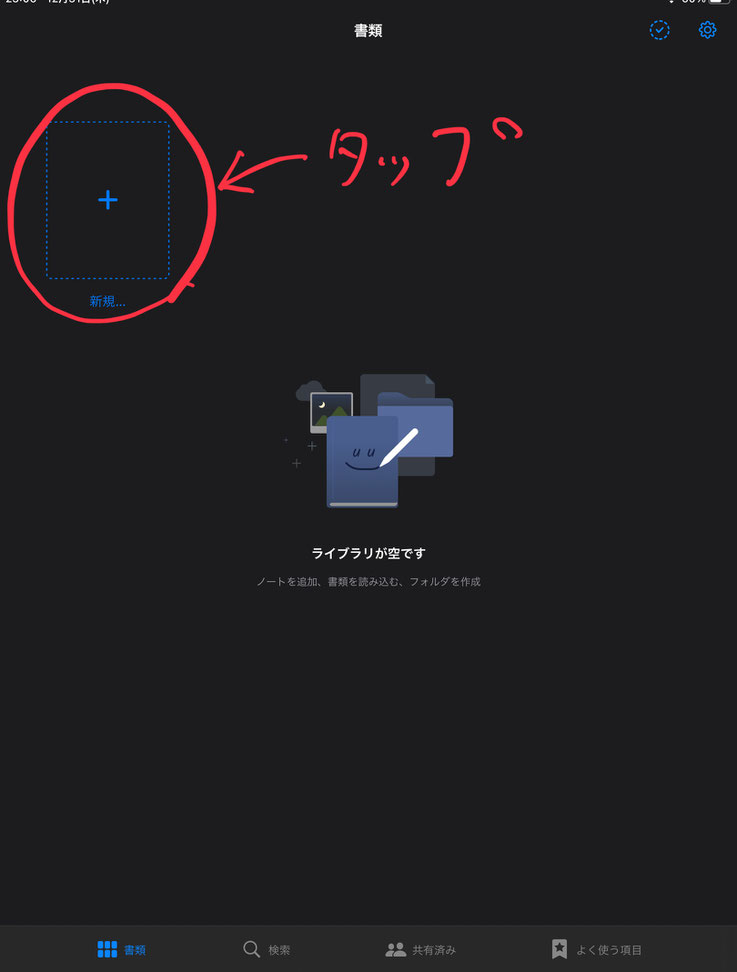
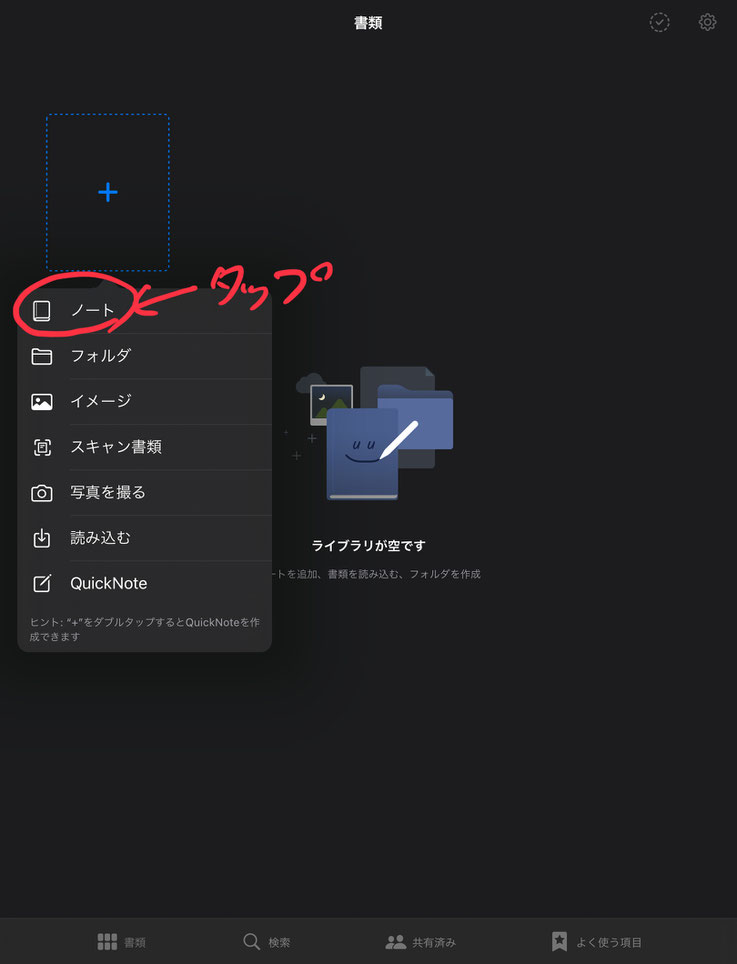
(2)表紙と用紙を選び、タイトルを入力し「作成」をタップすれば完成
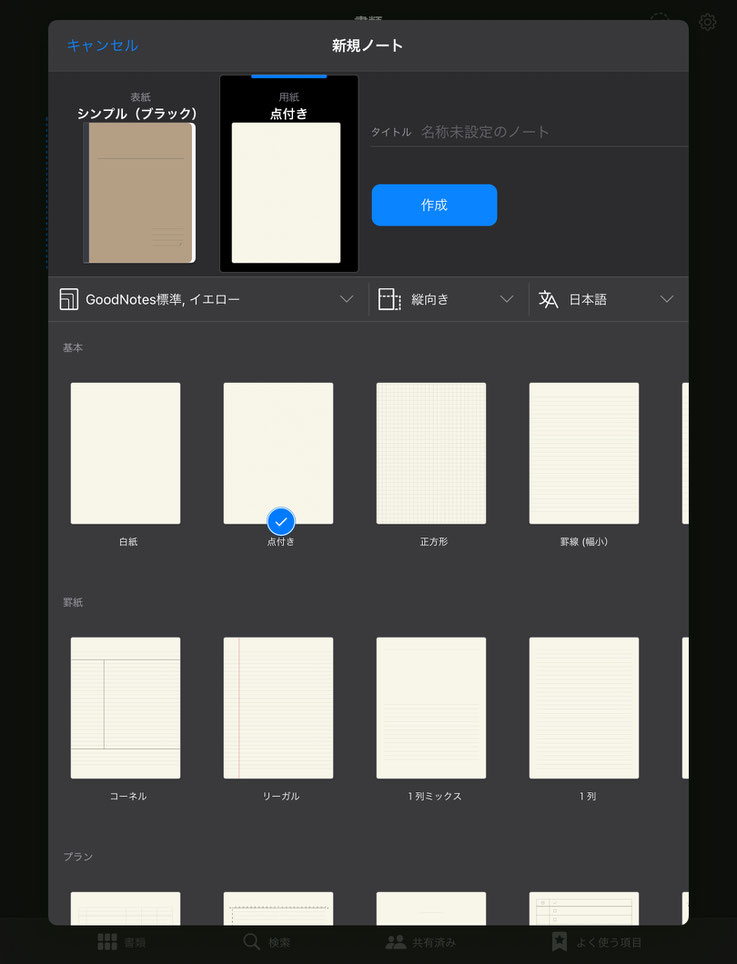
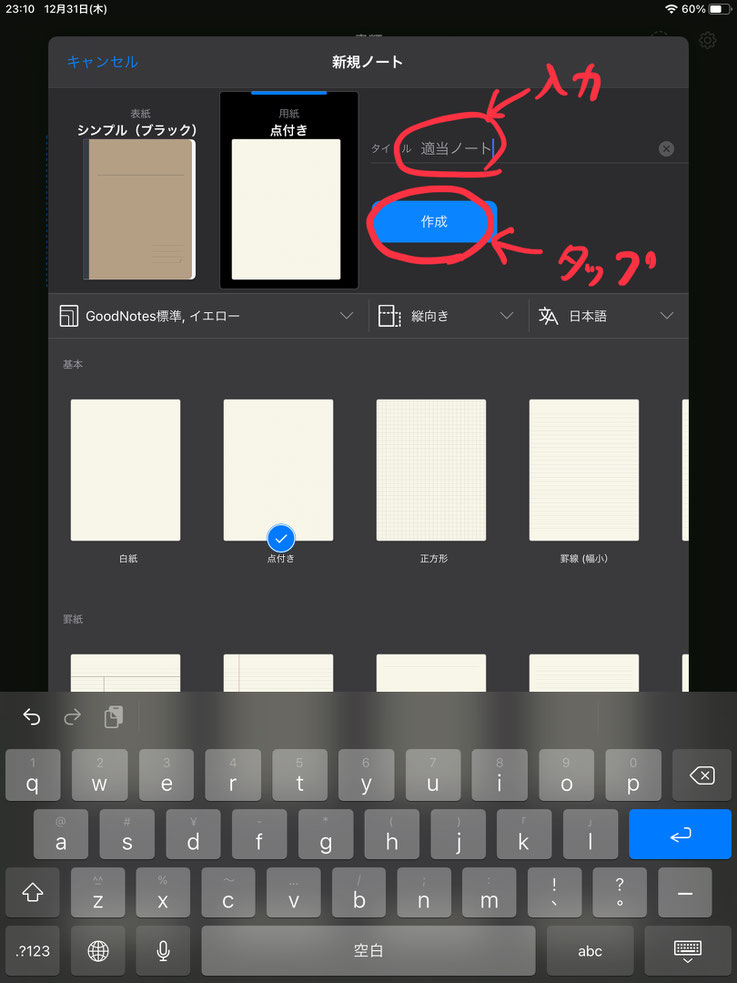
(3)「+」を押して「フォルダ」をタップし名前を決定する
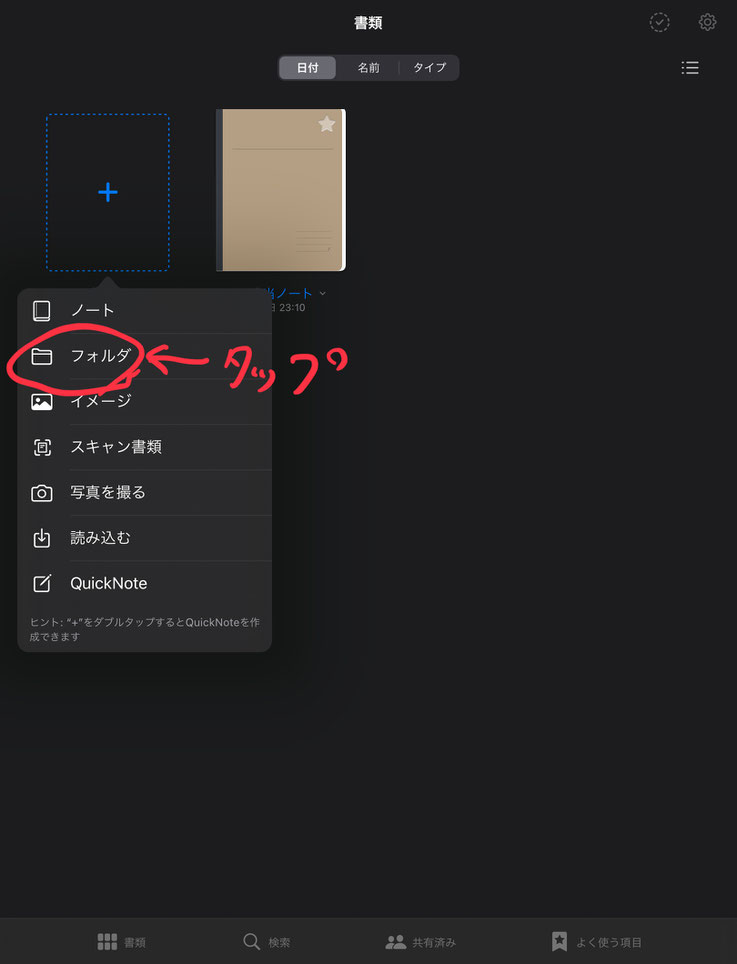

(4)ノートをフォルダの中に移動させる
☑をタップ
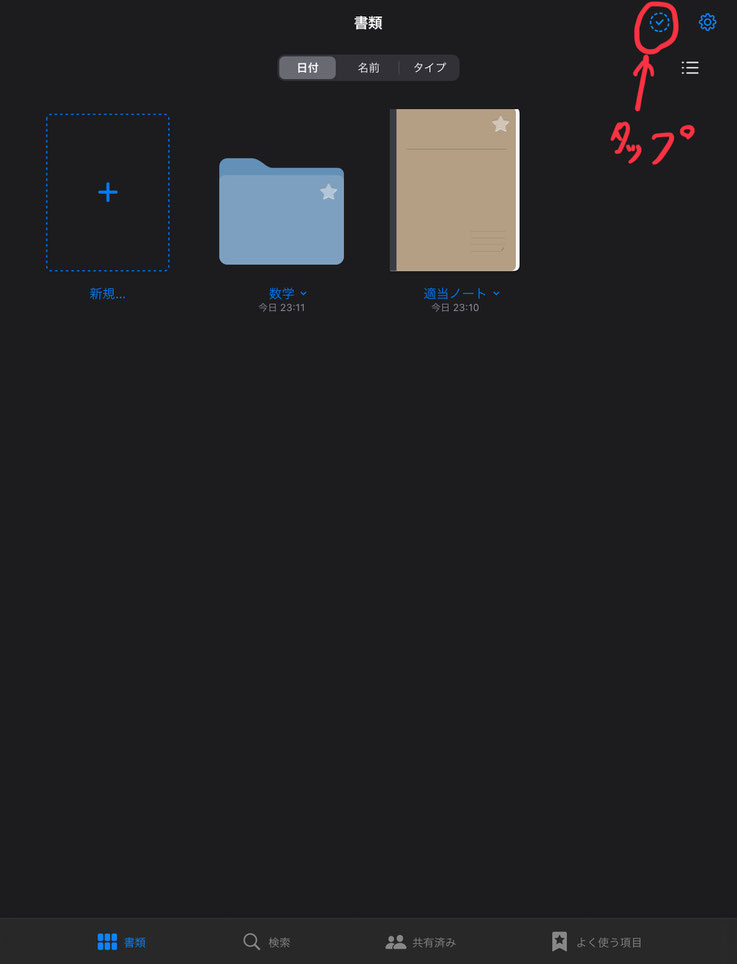
移動したいノートをタップして、「移動」をタップして、移動させたいフォルダを選択
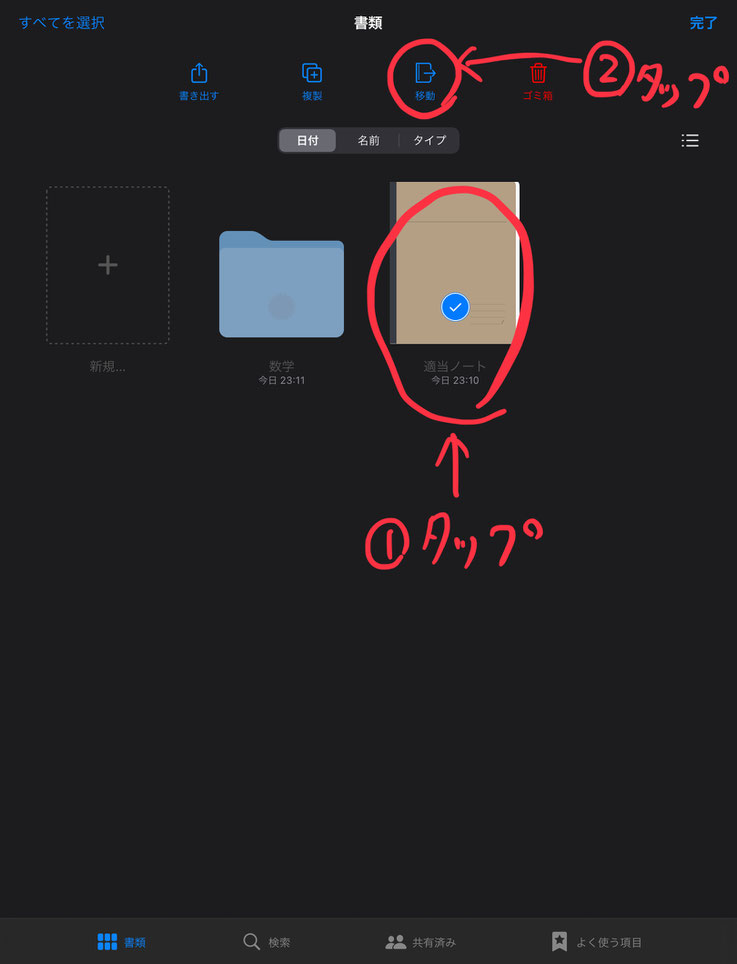
選んで「移動」をタップします

★長押しでノートをフォルダに移動させることもできます。
★ノートやフォルダが多くなってきたら、表示方法を変えると見やすくなります

見やすくなりました
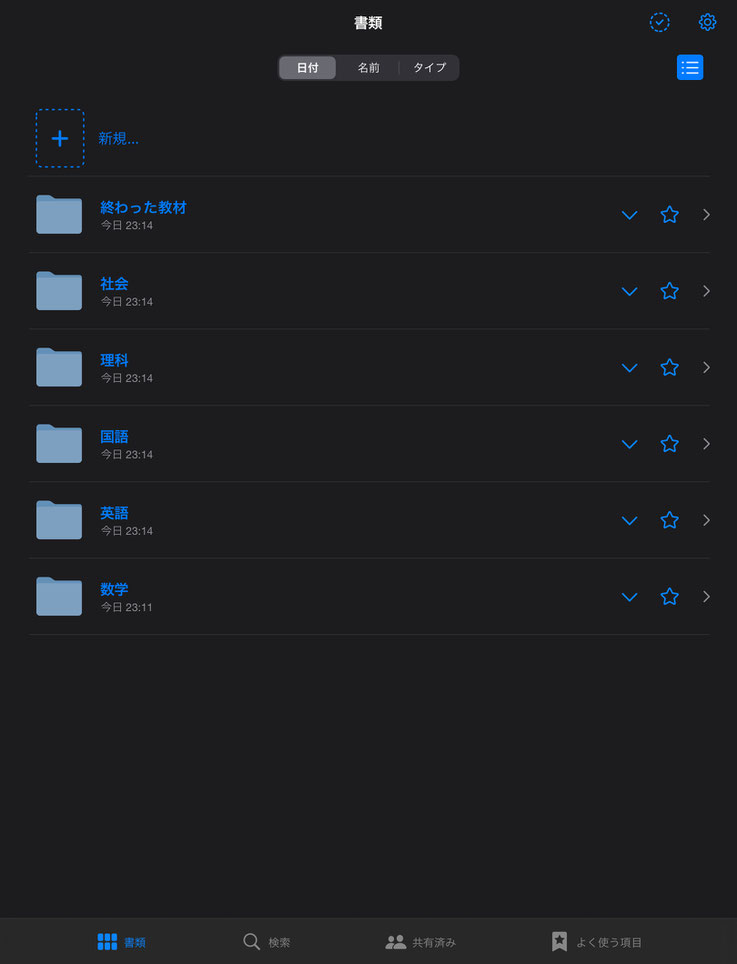
名前は後から変更できます。

(続き)ネットにある教材をダウンロードする方法
これがGoodNotesの醍醐味だと思います。ネットに転がっているpdfファイルを印刷せずに直接書き込むことができます。続いてpdfファイルをダウンロードする方法を動画で解説します。
